Benvenuto o ben venuta ad una nuova lezione di MasterExcel.it. In questa prima lezione di statistica vedremo alcune funzioni basilari. In particolare vedremo come calcolare il massimo, il minimo, eseguire il conteggio dei valori, oltre che la somma dei nostri valori.
Prima di continuare vorrei ricordare che queste sono tutte funzioni viste nel corso di Excel base, nulla di complicato quindi.
Guarda il Video – Lezione di Statistica su Excel parte 1
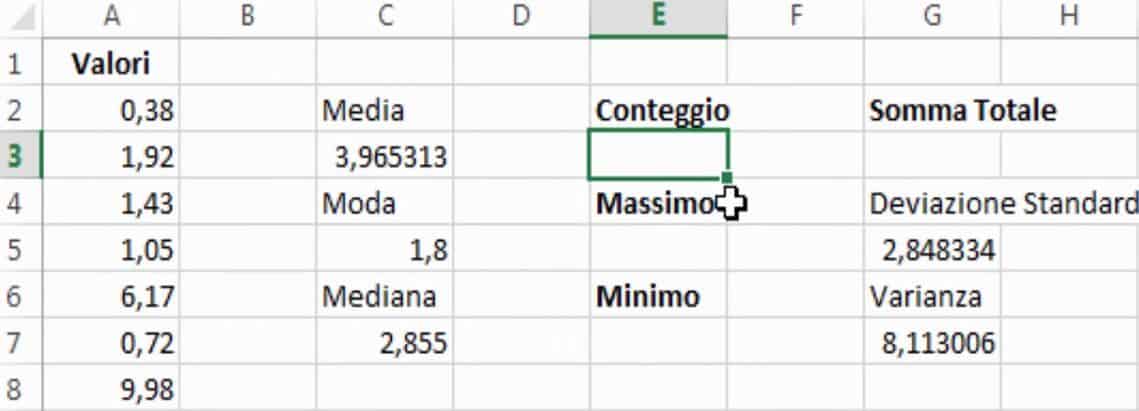
Questo è il nostro file di esempio, che ti sarà utile per comprendere immediatamente il tipo di operazioni che andremo a compiere. Tra le basi della statistica la prima cosa da fare è contare quanti valori stiamo analizzando, occorre quindi effettuare un conteggio. Per effettuare il conteggio, utilizzeremo la formula “=conta.numeri” che conterà i valori numerici all’interno dell’intervallo. Sarà sufficiente inserire questa formula all’interno della cella che ci interessa, come nell’immagine sottostante.
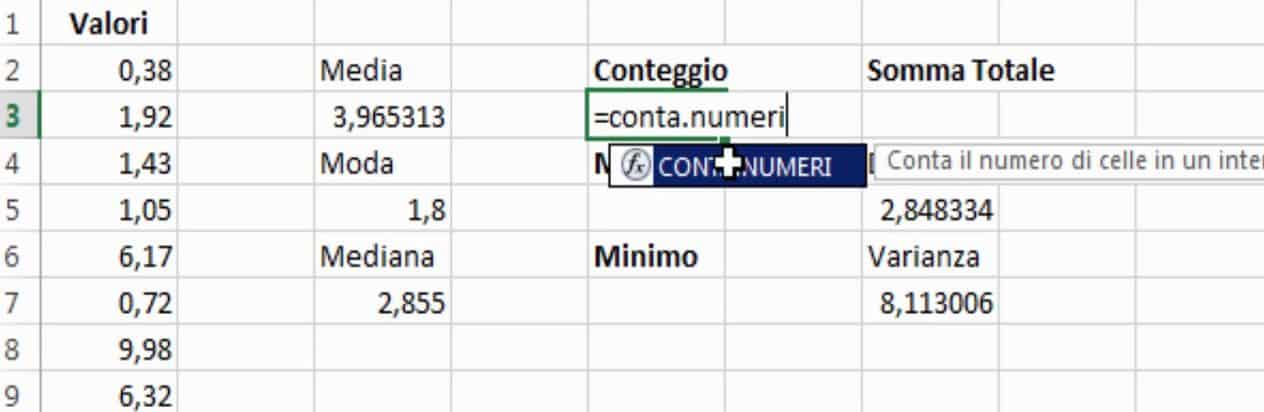
Una volta inserita questa formula dovremmo selezionare l’intervallo di celle che ci interessa. In questo caso tutta la colonna A “Valori”, ossia la colonna che contiene tutti i valori che vogliamo calcolare. Non resta che premere Invio. Il risultato sarà simile a quello nell’immagine sottostante.
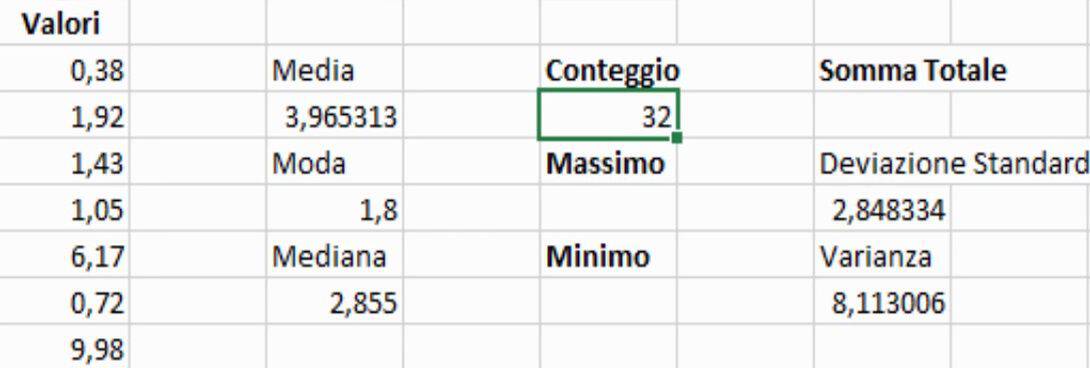
dove la formula è:
=CONTA.NUMERI(A:A)
Precisazione: verranno considerati tutti i valori numerici, date comprese. Quindi fai attenzione quando selezioni i valori che vuoi contare.
Ora andremo a calcolare il massimo, ossia il valore più alto all’interno del tuo intervallo. In questo caso, il procedimento è analogo a quello precedente. Scegliamo la cella in cui vogliamo calcolare il nostro massimo, e inseriamo la formula “=MAX”. A questo punto dovremo selezionare le celle contenute nella colonna “A”, come fatto in precedenza.
Ecco la formula:
=MAX(A:A)
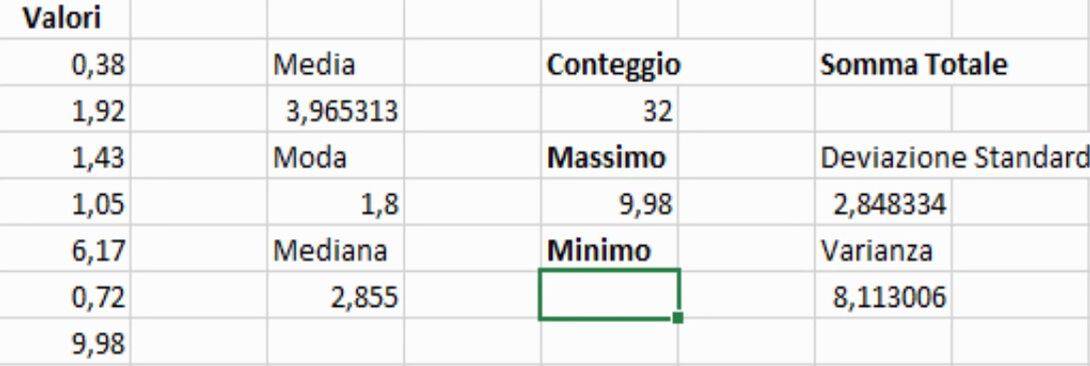
Ora vediamo come calcolare il minimo. Non ripeterò l’intero processo, perché è identico ai precedenti. Dovremo solamente cambiare la formula da inserire nell’apposita cella che, in questo caso, sarà “=MIN”.
Formula:
=MIN(A:A)
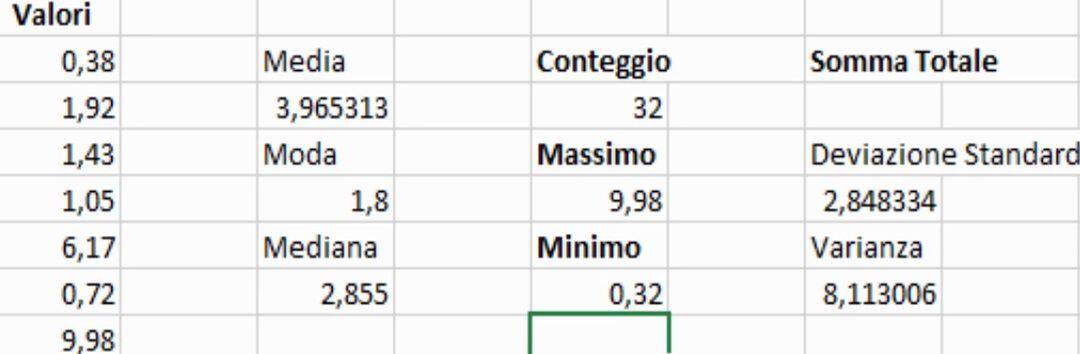
Il prossimo caso riguarda il calcolo della somma totale. Il metodo è identico a tutti i procedimenti: utilizziamo la formula “=somma”. In questo modo verrà eseguita la somma di tutti i valori numerici all’interno del nostro intervallo. Excel provvede a riconoscere ed eliminare in modo automatico, dal nostro calcolo, ogni valore non numerico.
Formula:
=SOMMA(A:A)
Per oggi è tutto! Lezione facile, devi solo ricordarti 4 funzioni, Conta Numeri, Max, Min, Somma! Noi ci vediamo nella prossima lezione, un po’ più difficile di questa dove vediamo altre funzioni di statistica di base: la Media, la Moda e la Mediana su Excel.
Lasciaci un commento!
Facci sapere cosa ne pesi di questa lezione di Excel! Lasciaci un commento qui sotto



Ciao puoi aiutarmi a risolvere questo esercizio?
1. In una catena di produzione è noto che il 5% dei prodotti fabbricati è difettoso. Se vengono ispezionati 30 prodotti:
a) Qual è la probabilità che solo uno sia difettoso?
b) E che è al massimo uno?
c) Qual è la probabilità che almeno uno ma meno di quattro siano difettosi?
d) Qual è il numero massimo di articoli difettosi che incontreranno una probabilità minima del 90%?
e) Rappresenta graficamente la funzione quantitativa della variabile.
ma questo non è un problema di Excel, questo è un semplice problema di matematica elementare che si risolve con le moltiplicazioni e le divisioni